VLC Media Player är ett komplett program, inte bara en mediaspelare. VLC erbjuder en funktion för att konvertera FLV, AVI och andra videofiler till MP3-format. Stegen är enkla och det är ganska användbart när du behöver ljuddelen av en video, till exempel för att spela upp den när du är på språng. Processen för att extrahera ljudinformation från videofiler beskrivs nedan.
Börja med att öppna VLC Media Player på ditt system. Du kan ladda ner mediaspelaren från den officiella webbplatsen om du inte har den installerad ännu på ditt system.
Gå till Media> Konvertera / Spara eller tryck Ctrl-R för att öppna dialogrutan med tangentbordet. Detta öppnar dialogrutan där du kan lägga till videofilen som du vill extrahera ljud till. Lägg märke till att mediet kan konverteras från en hårddiskfil, nätverk, flyttbart media eller en fångsenhet.

Välj önskad fil som du vill konvertera till MP3-format med ett klick på knappen Lägg till.
Klicka på Konvertera / Spara längst ner efteråt. Se till att du trycker på knappen och inte på pilen bredvid den visar andra konverterings- och sparande alternativ som vi inte behöver.
Klicka på Profil-menyn och välj Ljud> Mp3 från valmenyn. Du kan också konvertera videon till Flac eller Ogg Vorbis om du föredrar dessa format.
Du kan behöva bläddra lite innan ljudalternativen visas i menyn.
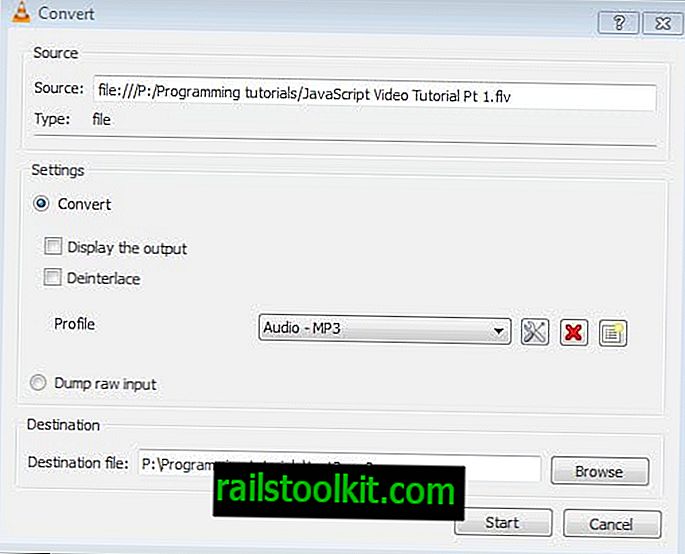
När du har valt önskat ljudformat klickar du på inställningsikonen bredvid menyn.
Byt till ljudkodek här för att ändra olika utgångsrelaterade inställningar. Här är det till exempel möjligt att ändra bithastigheten eller kanalerna, eller ändra samplingsfrekvensen från standard 44100 Hz-värdet till något annat. Klicka på spara om du har gjort ändringar på den här skärmen.
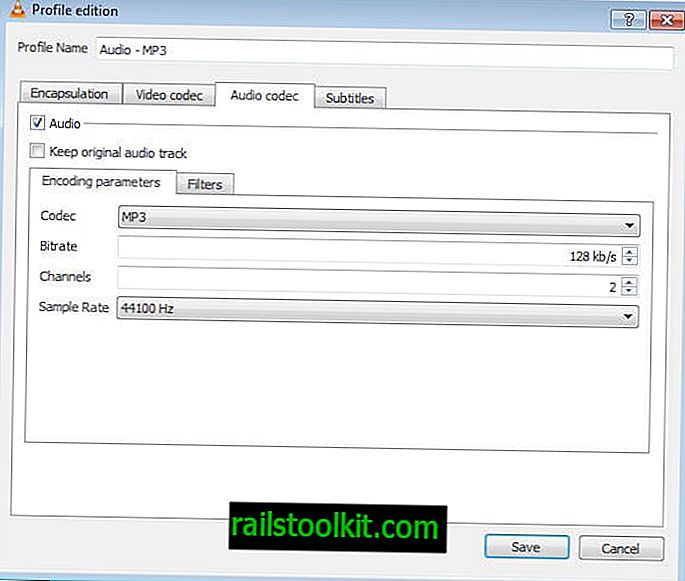
Klicka på Bläddra bredvid destinationsfilen: bläddra till mappen du vill spara ljudfilen till och ange ett namn på filen. Se till att den är unik eftersom den kommer att skriva över befintliga filer om en fil med samma namn och tillägg redan finns. Behållarformatet ska läsa mp3 längst ner.
Klicka på spara när du är klar. Välj nu start och konverteringen startar automatiskt. VLC Media Player visar framstegen i huvudgränssnittet och det nya ljudformatet blir tillgängligt i den valda mappen efteråt.
Upprepa processen för så många videofiler som du vill konvertera till ljud. Eller, mer exakt, att du vill extrahera ljudinformationen från att spara dem i en ny fil.
Du kan spela ljudfilen med mp3-spelare, smartphones, din dator och alla andra enheter som stöder det valda formatet.














